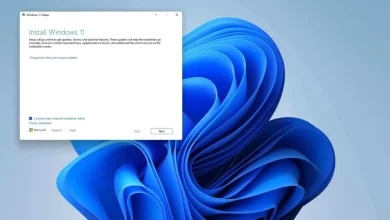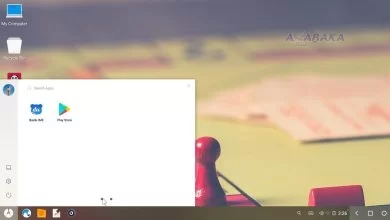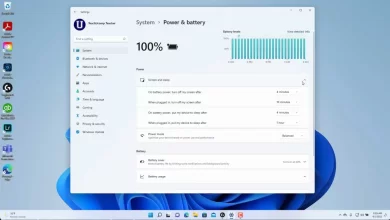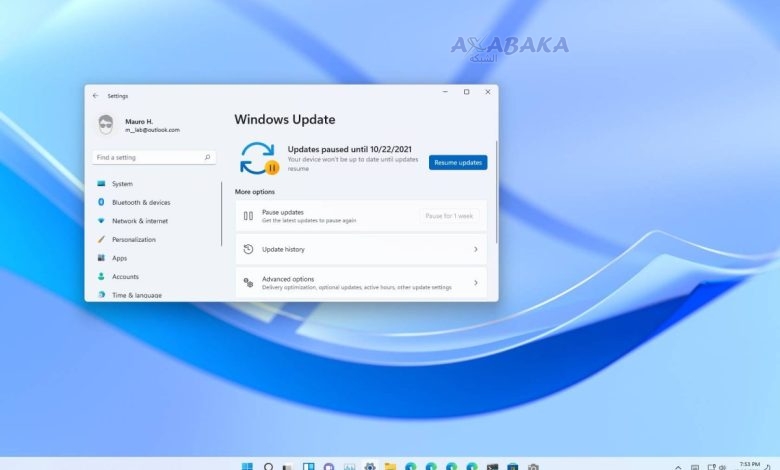
هل تعلم بأن إيقاف تشغيل التحديثات التلقائية في ويندوز 11 خيار ممكن وبشكل عام شهد تقديم ويندوز 11 قيام مايكروسوفت بإجراء العديد من التغييرات الملحوظة على تجربة ويندوز التي أصبحت مألوفة للغاية ومع ذلك بقي أحد المجالات الرئيسية كما هو الحال في ويندوز 10 هو منهجه في التحديثات.
بشكل افتراضي وتثبيتها تلقائياً وقد لا تلاحظ أن هذا يحدث حتى تذهب لإيقاف تشغيل جهازك مع إعادة التشغيل المطلوبة لتطبيق معظم التحديثات.
ومع ذلك قد تفضل التمتع بمزيد من التحكم في التحديثات المثبتة على جهاز الكمبيوتر ووقت التنزيلات و سواء كنت تحتاج فقط إلى استراحة قصيرة من التحديثات أو شيء أكثر ديمومة فإليك طرق هامة لأجل إيقاف تشغيل التحديثات التلقائية في ويندوز 11.
اقرأ أيضاً: أفضل 5 مواقع وبرامج التدقيق الإملائي والنحوي باللغة العربية
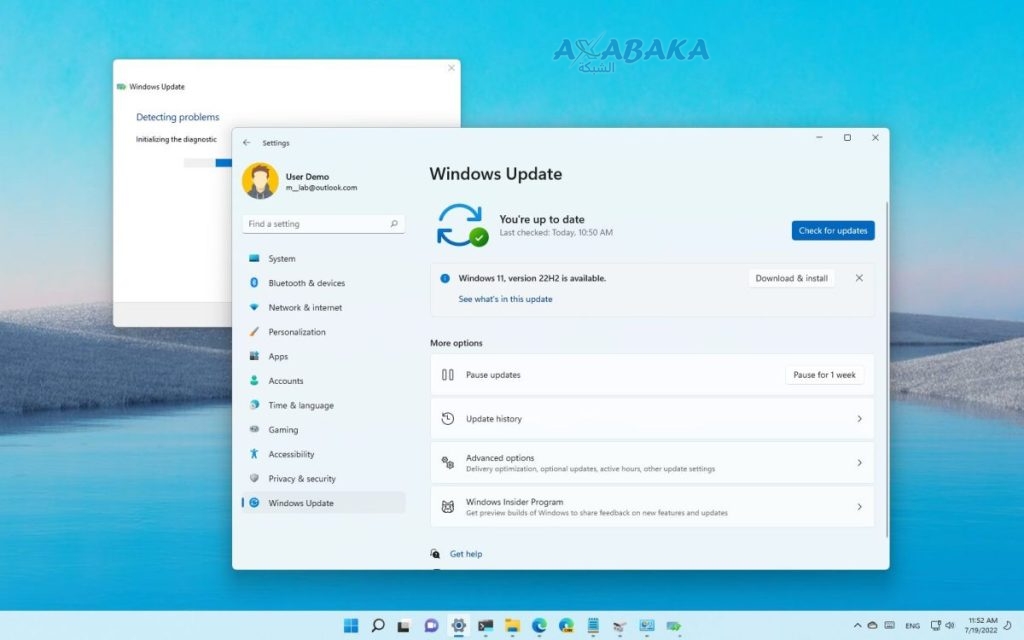
طريقة إيقاف تشغيل التحديثات التلقائية في ويندوز 11
هنالك مجموعة من الطرق المُستخدمة في إيقاف تشغيل التحديثات التلقائية في ويندوز 11 ومنها:
إيقاف التحديثات التلقائية لنظام ويندوز 11 مؤقتاً في الإعدادات
هذه هي الطريقة الأبسط إلى حد بعيد ولكنها أيضاً الأكثر محدودية و إذا كنت تتعرض للتكرار بالتحديثات الآن ولكن لا تريد أن تضطر إلى التحقق يدوياً على المدى الطويل فإن الأمر يستحق المحاولة:
- أفتح الإعدادات.
- حدد Windows Update من الجزء الأيمن يكون عادةً في أسفل القائمة.
- ضمن “المزيد من التحديثات” ستجد خيار “إيقاف التحديثات مؤقتاً” انقر فوق الزر “إيقاف مؤقت لمدة أسبوع واحد” وبعد ذلك ستستمر التحديثات التلقائية مرة أخرى.
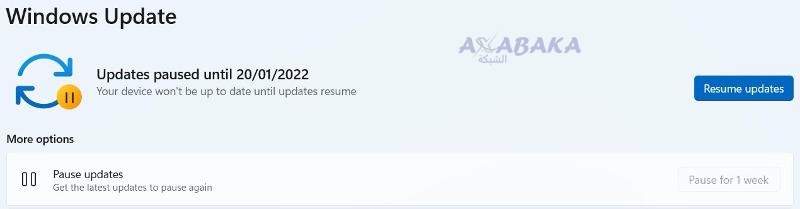
ومع ذلك فإن هذا الإعداد يعطل التحديثات (يعمل على إيقاف تشغيل التحديثات التلقائية في ويندوز 11) تماماً لمدة سبعة أيام أو حتى تستأنفها. لا يوجد خيار لمواصلة تثبيتها يدوياً، على عكس الطرق الأخرى الموضحة في هذه المقالة.
اقرأ أيضاً: أفضل12 برنامج تعديل الصور للآيفون للمبتدئين
تعطيل التحديثات التلقائية لـ ويندوز 11 عبر خدمات ويندوز
إذا كنت تبحث عن شيء لفترة أطول قليلاً فإن استخدام خدمات ويندوز يستحق التفكير وفيما يلي طريقة إيقاف تشغيل التحديثات التلقائية في ويندوز 11:
- اضغط على مفتاح Windows + R لإظهار نافذة “تشغيل”.
- اكتب “services.msc” في المربع واضغط على Enter.
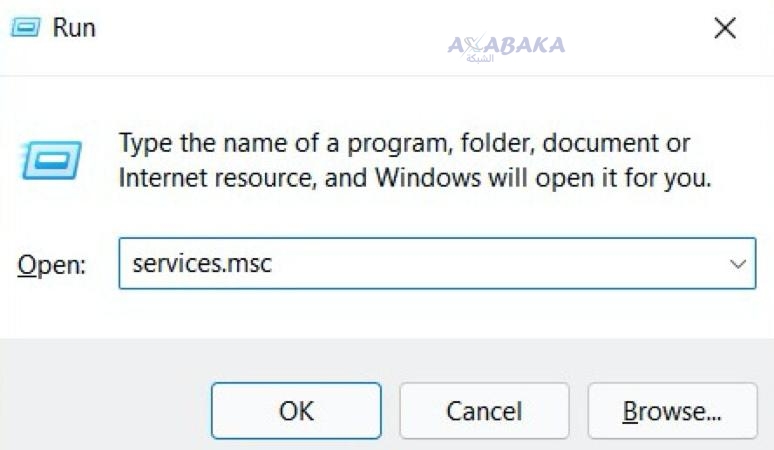
- ضمن “الخدمات (محلي) وقم بالتمرير خلال القائمة حتى تجد”Windows Update“وانقر عليها نقراً مزدوجاً.
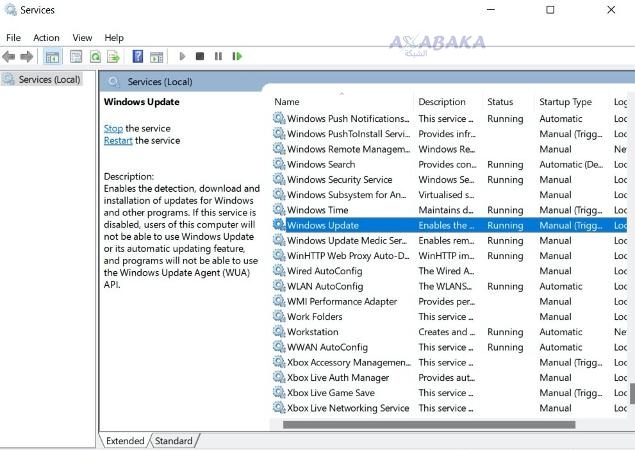
- ضمن علامة التبويب “عام” في نافذة الخصائص التي تفتح انقر على القائمة المنسدلة بجوار “نوع بدء التشغيل” واختر “معطل”.
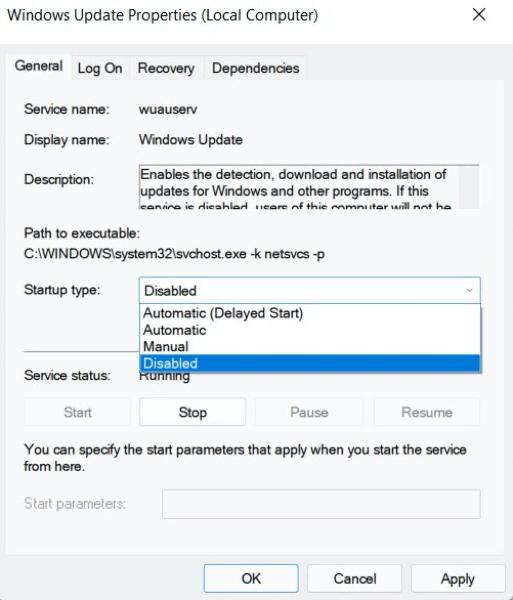
سيتم الآن تعطيل التحديثات التلقائية ولكن لا يزال بإمكانك تثبيتها يدوياً عبر الإعدادات و إذا كنت ترغب في إعادة تشغيلها فقط كرر هذه العملية واختر “يدوي” أو “تلقائي” بدلاً من ذلك.
اقرأ أيضاً: أكثر الألعاب تحميلا على متجر جوجل بلاي 2022
إعداد اتصال محدود لإيقاف التحديثات التلقائية لنظام التشغيل ويندوز 11
الطريقة الأخرى لـ إيقاف تشغيل التحديثات التلقائية في ويندوز 11 هي الاتصال المحدود وهو أساساً أي اتصال بالإنترنت له حد لمقدار البيانات التي يمكنك استخدامها كما قد تتوقع وو يعني إنشاء اتصال محدود في ويندوز 11 أن التحديثات لن يتم تنزيلها تلقائياً في الخلفية و إليك كيفية إعداد واحد:
- افتح الإعدادات وحدد “الشبكة والإنترنت” من الجزء الأيمن.
- في الجزء العلوي من الصفحة وانقر على “خصائص” بجوار الشبكة التي تستخدمها.
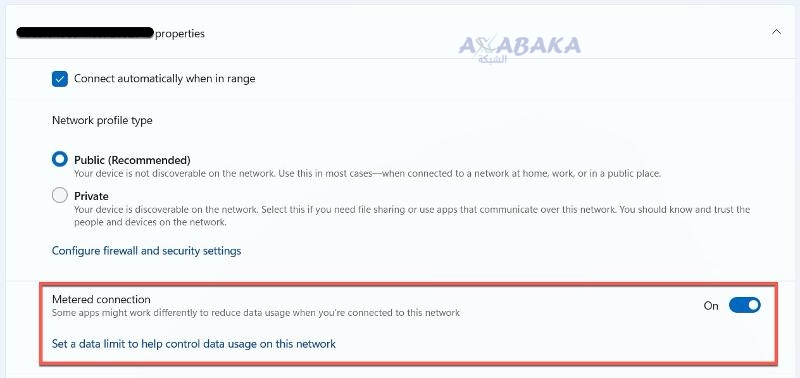
- بجوار “الاتصال المقنن” انقر على زر التبديل لتشغيله على ويندوز 11 وأوقف تشغيل التحديثات التلقائية.
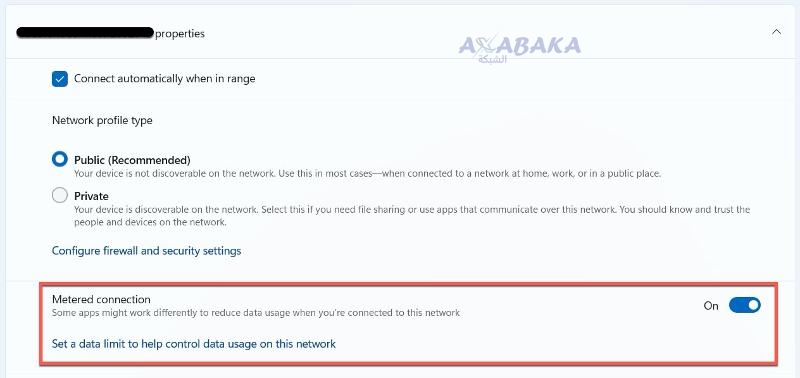
- بمجرد الانتهاء من ذلك انقر فوق “Windows Update” من الجزء الأيمن ثم “خيارات متقدمة”.
- بجوار القسم المسمى “تنزيل التحديثات عبر الاتصالات المحدودة” و انقر على زر التبديل لتشغيله.
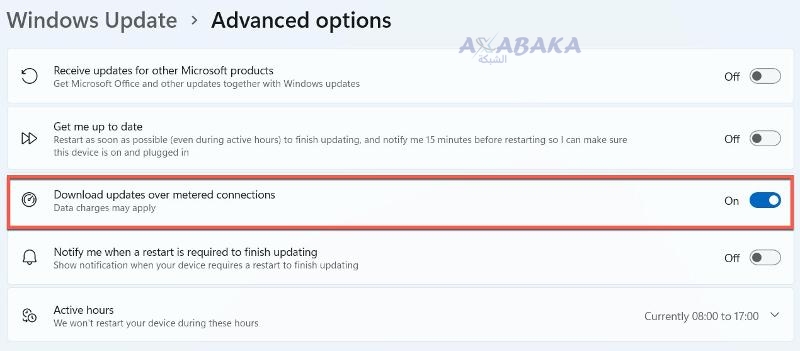
بدون تعيين أي حد للاتصال المحسوب و يجب ألا تتأثر تجربة التصفح المعتادة ومع ذلك قد يتم أيضاً إيقاف تشغيل عمليات الخلفية الأخرى التي تعتمد على الإنترنت.
اقرأ أيضاً: أفضل 5 حواسيب محمولة
ما هو نظام التشغيل مايكروسوفت ويندوز 11؟
ويندوز 11 هو الإصدار الرئيسي التالي من نظام التشغيل Windows (OS) الذي تخطط مايكروسوفت لإصداره قبل نهاية عام 2021، لم تقم مايكروسوفت بإصدار آخر من ويندوز لمدة 6 سنوات لأن ويندوز 10 كان نظام تشغيل يتم تحديثه باستمرار، يمكنك العثور على المزيد من الإجابات عن طريق الأسئلة الشائعة التالية حول ويندوز 11.
ما الفرق بين ويندوز 10 و ويندوز 11؟
يتمتع ويندوز 11 بكل قوة وأمان ويندوز 10 بمظهر مُعاد تصميمه ومتجدد و يأتي مع أدوات وأصوات وتطبيقات جديدة. تم النظر في كل التفاصيل كما يأتي كل ذلك معاً لتجلب لك تجربة منعشة على جهاز الكمبيوتر .
هل ستعمل الملحقات الخاصة بي مع ويندوز 11؟
إذا كانت الملحقات الخاصة بك تعمل مع ويندوز 10 وتفي بمتطلبات ويندوز 11 فيجب أن تعمل مع ويندوز 11 و إذا كنت تريد التأكد فيرجى مراجعة الشركة المصنعة.
متى سأتمكن من الترقية إلى ويندوز 11 على جهازي الذي يعمل بنظام ويندوز 10؟
إذا كان جهاز الكمبيوتر الحالي الذي يعمل بنظام ويندوز يعمل بأحدث إصدار من ويندوز 10 ويلبي الحد الأدنى من مواصفات الأجهزة فسيكون قادر على الترقية إلى ويندوز 11 ولا تزال خطة طرح الترقية قيد الإنجاز ولكن بالنسبة لمعظم الأجهزة المستخدمة بالفعل اليوم فإنه يتوقع أن يكون جاهز في وقت ما في أوائل عام 2022 ولن يتم تقديم جميع أجهزة الكمبيوتر التي تعمل بنظام ويندوز 10 المؤهلة للترقية إلى ويندوز 11 للترقية في نفس الوقت.
كيف سأعرف عندما تكون الترقية متاحة لجهاز الكمبيوتر الذي يعمل بنظام ويندوز 10؟
سيبدأ طرح الترقيات إلى ويندوز 11 في أواخر عام 2021 وستستمر حتى عام 2022 و خلال هذا الوقت ستتم بعض الاختبارات والتحقق من وراء الكواليس لجهاز الكمبيوتر و سيوفر Windows Update إشارة إلى ما إذا كان جهاز الكمبيوتر مؤهلاً أم لا و يمكنك التحقق من خلال الانتقال إلى الإعدادات > تحديث ويندوز.
ما هي تكلفة الترقية من ويندوز 10 إلى ويندوز 11؟
إنه مجاناً، ولكن فقط أجهزة الكمبيوتر التي تعمل بنظام ويندوز 10 والتي تعمل بأحدث إصدار من ويندوز 10 وتفي بالحد الأدنى من مواصفات الأجهزة ستكون قادرة على الترقية و يمكنك التحقق لمعرفة ما إذا كان لديك آخر تحديثات ويندوز 10 في الإعدادات > تحديث ويندوز.